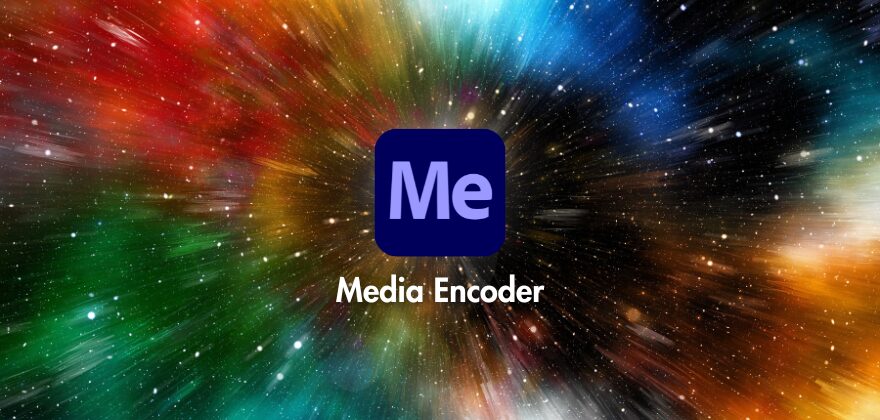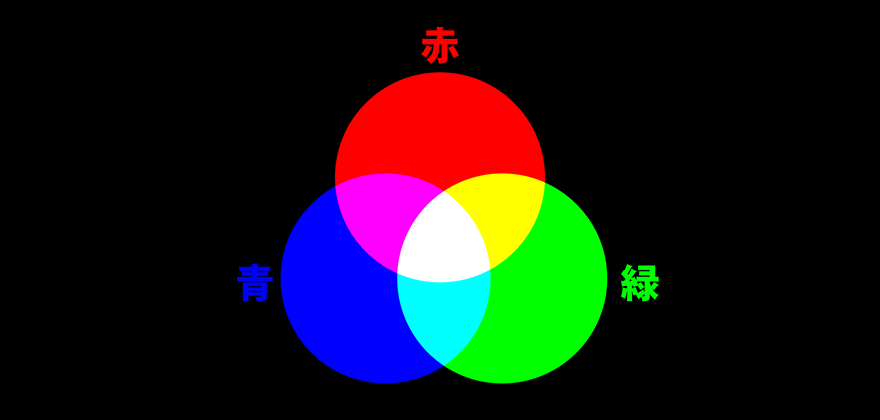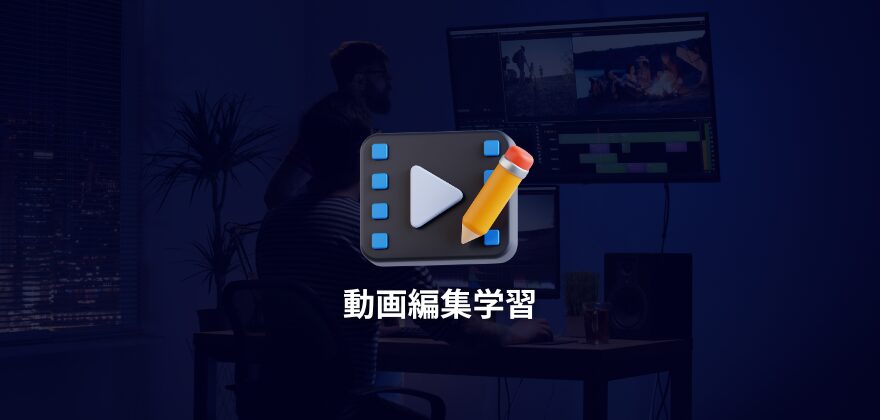After Effectsで透明なファイルを扱う方法を丁寧に解説します
After Effects(アフターエフェクト)でつくったアニメーションは、背景を透過した状態で書き出せます。
そこで今回は、背景を透過した動画を書き出す手順を、初心者の方にもわかりやすく解説します。
それでは、どうぞ!
背景を透過するための準備をしよう
まず、書き出したいコンポジションの背景が「透明」になっているか確認しましょう。
コンポジションパネル下部の「透明グリッド」のボタンを押します。
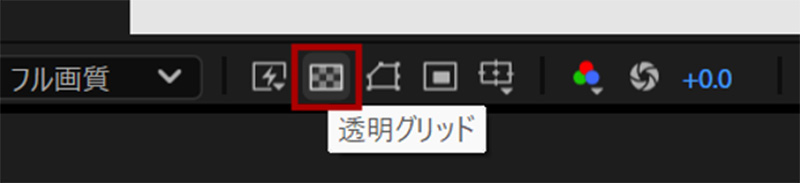
すると、背景が白とグレーのチェック模様になり、透明部分が確認できます。
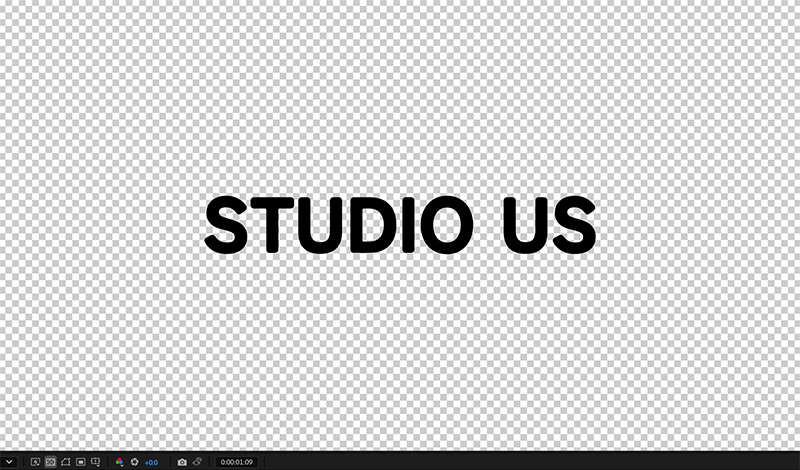
この状態で背景がチェック模様(透明)で表示されていればOKです。
コンポジションをレンダーキューに追加しよう
チェック模様(透明)が確認ができたら、コンポジションをレンダーキューに追加します。
上部メニューのコンポジション>レンダーキューに追加を選択
✅ショートカット[ Win:Ctrl+M / Mac:Command+M ]
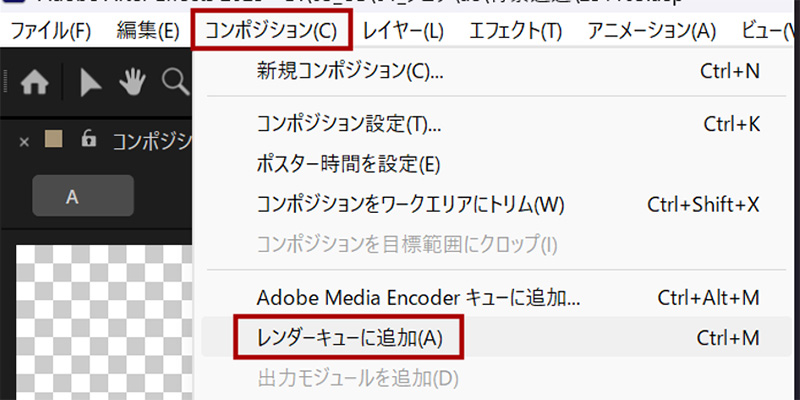
これで、レンダーキュータブが表示されます。

出力モジュールで書き出し設定をしよう
レンダーキュー下部の出力モジュールの青文字部分をクリックします。
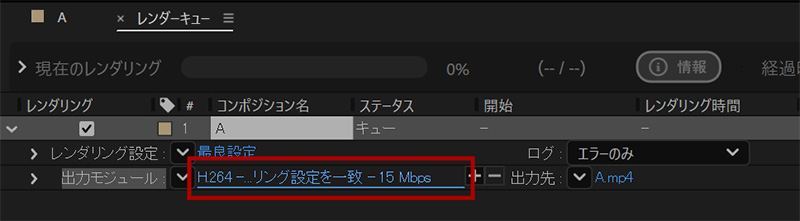
次に、書き出し設定を変更します。
・形式オプション:Apple ProRes 4444
・チャンネル:RGB+アルファ
・カラー:ストレート(マットなし)
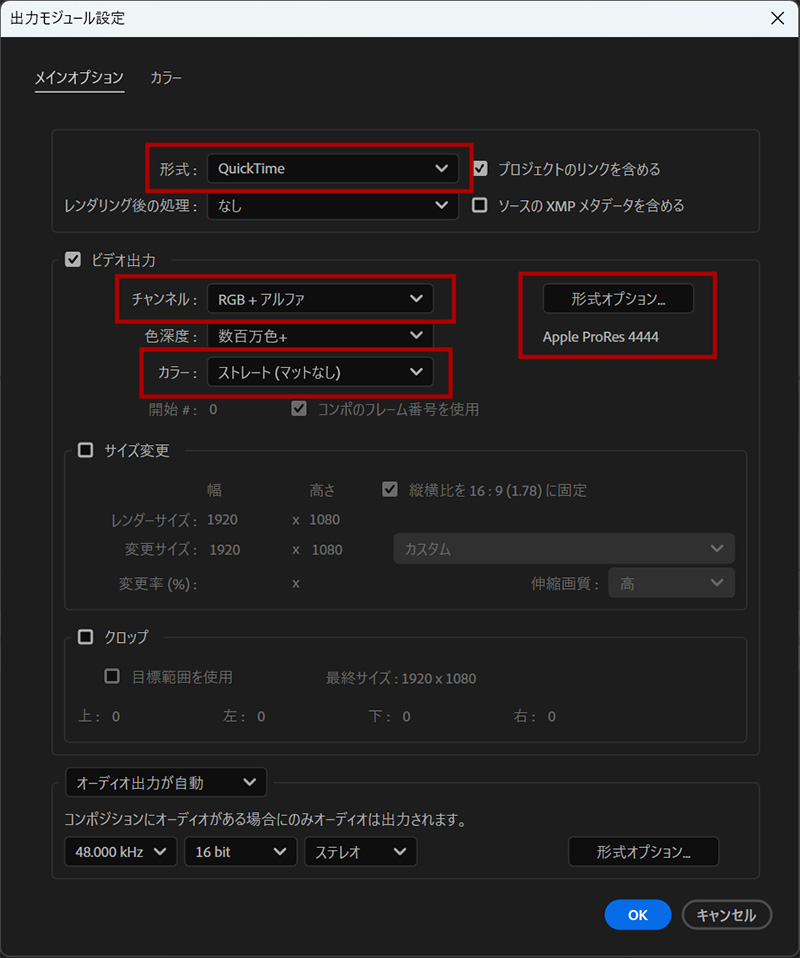
ここで注意したいのが、出力形式の選び方です。
一般的な形式としてよく使用されるH.264(MP4)は、アルファチャンネルに対応していないため、書き出すと背景が塗りつぶされてしまいます。
背景を透過したい場合は、アルファチャンネルに対応しているQuickTime(.mov)で書き出しましょう。
透過ファイルを書き出してみよう
設定が終わったら「出力先」で保存場所を指定し、「レンダリング」ボタンをクリックします。

これで書き出す作業は終了です。
背景が透過されているか確認しよう
一般的な動画プレイヤーでは、透過部分が黒く表示されるので「背景が黒なのか?透明なのか?」判断できません。
書き出された動画ファイルは「After Effectsに読み込んで、コンポジションに配置」して確認しましょう。
透明グリッドボタンをクリックして、背景が透明(チェック模様)になっていればOKです。
まとめ
・形式は「QuickTime(.mov)」を選ぶ
・形式オプションはApple ProRes 4444
・チャンネル設定は「RGB+アルファ」で透過情報を保持
・MP4はアルファ非対応なので注意!
上記のポイントをしっかり押さえてください。背景を透過して書き出せるようになると、動画制作の幅がぐっと広がりますので、ぜひ、試してみてください!